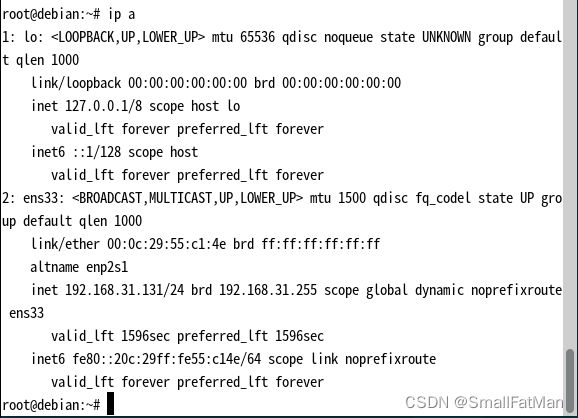【运维工程师学习】Debian安装
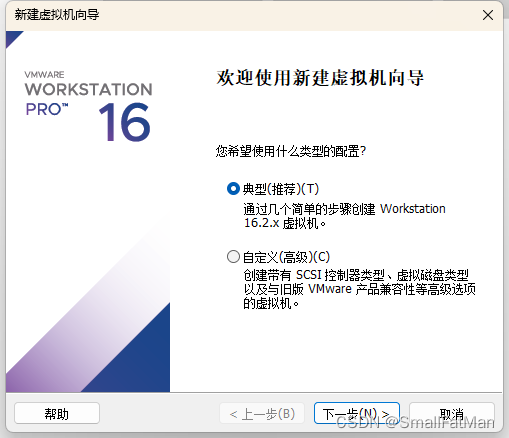
- 选择镜像文件
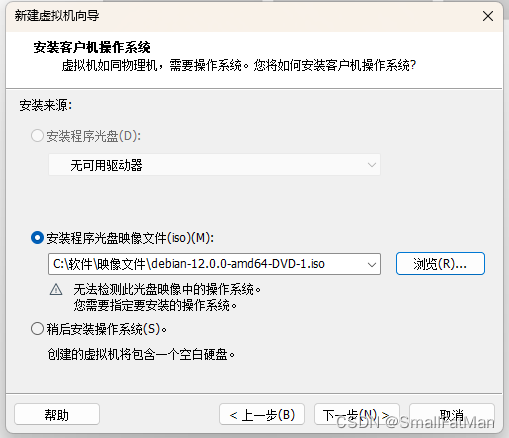
- 进入安装选择界面
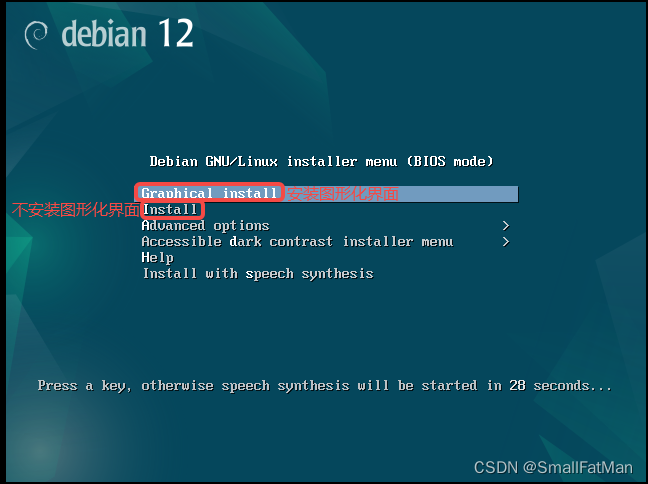
1、界面说明
graphical install图形安装Install安装系统advanced options高级选项Help帮助accessible dark contrast installer menu无障碍暗色对比度安装程序菜单
(旨在为视力有障碍的用户提供更好的可访问性,提供了:
高对比度主题、大字体选项、屏幕阅读器支持)Install with speech synthesis语音合成安装
2、选择语言
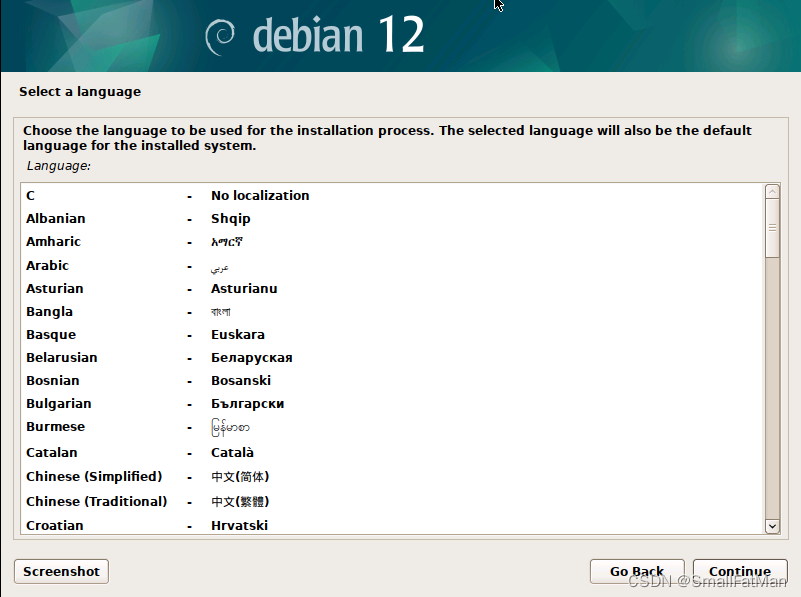
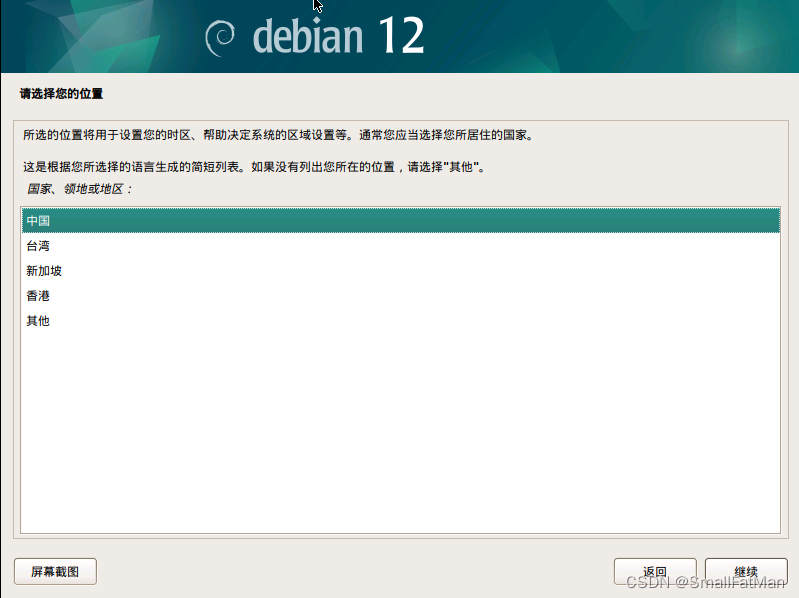
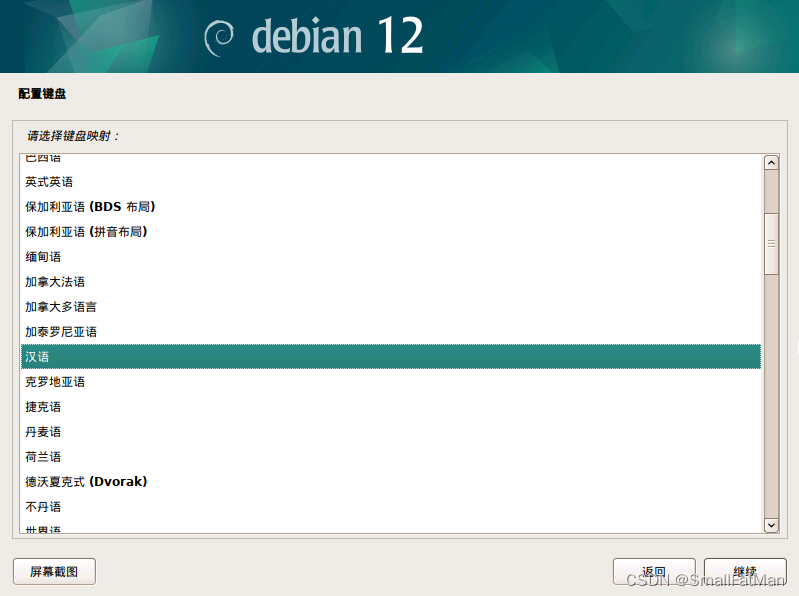
3、等待探测并挂载安装介质完成
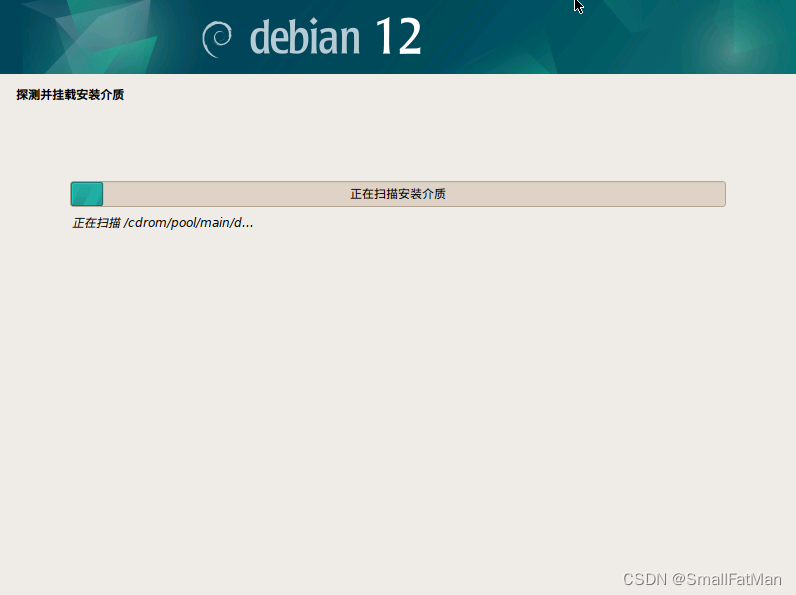
4、设置主机名称、用户信息
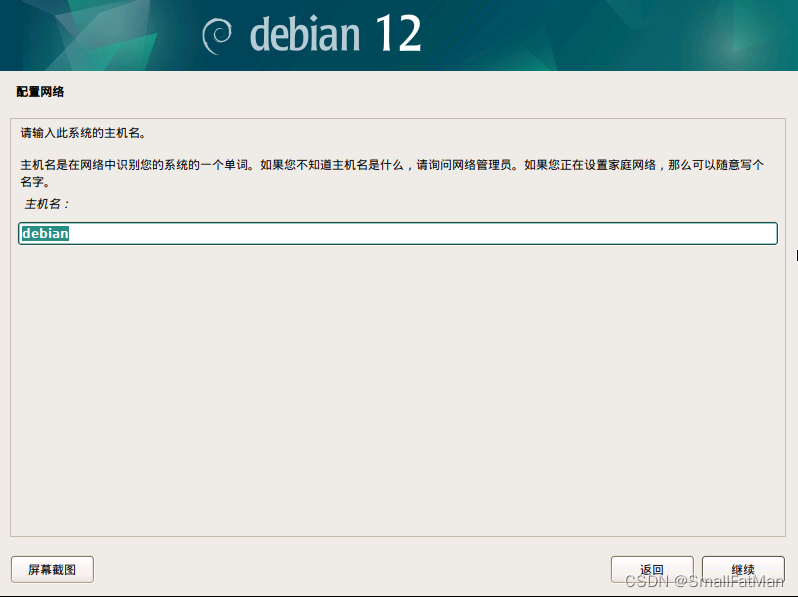
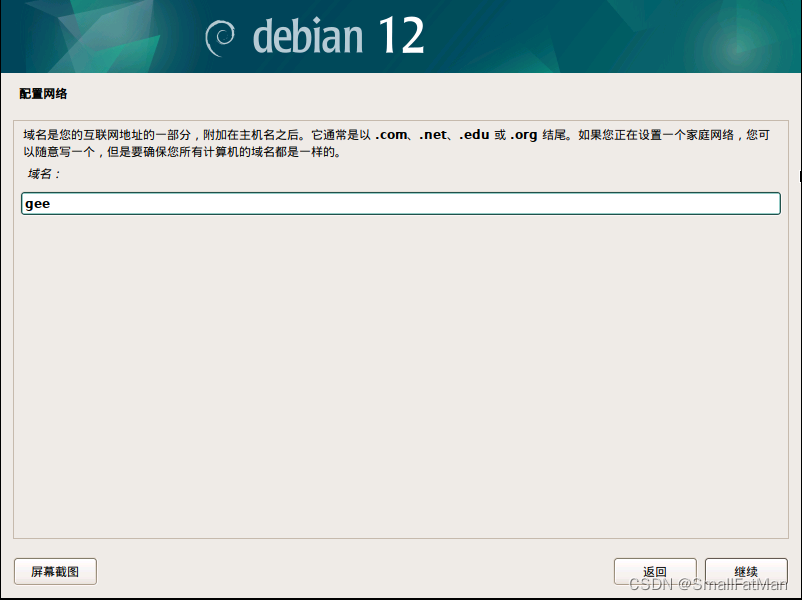
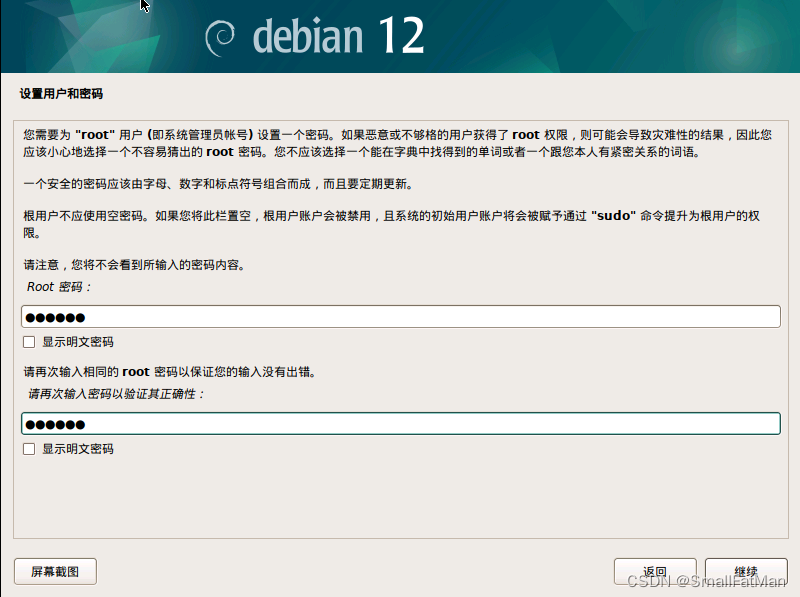
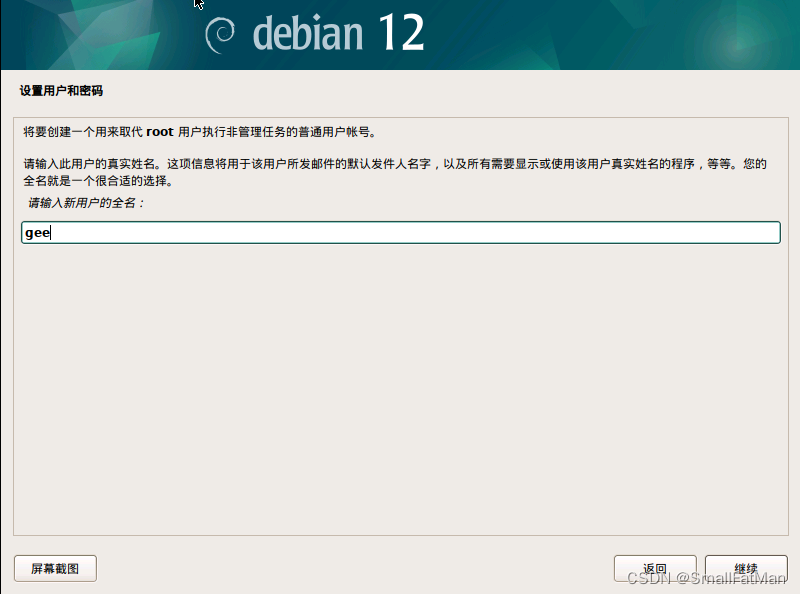
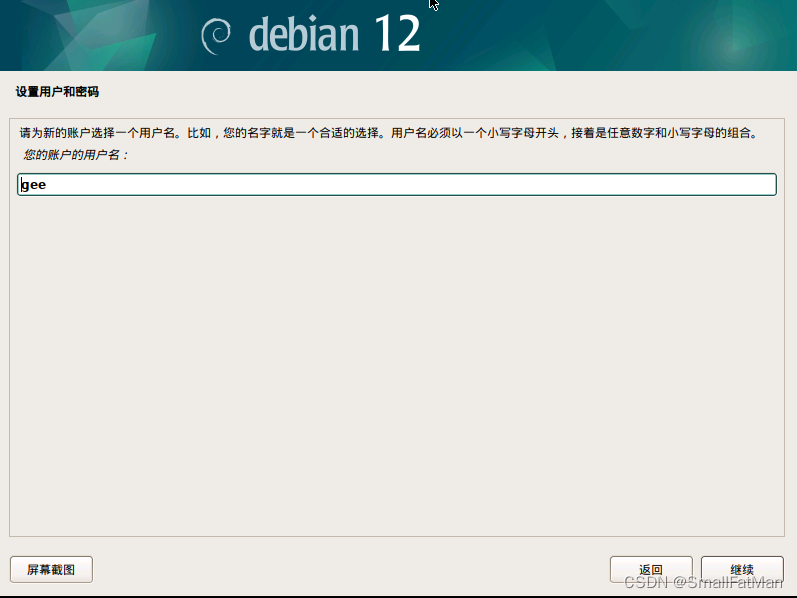
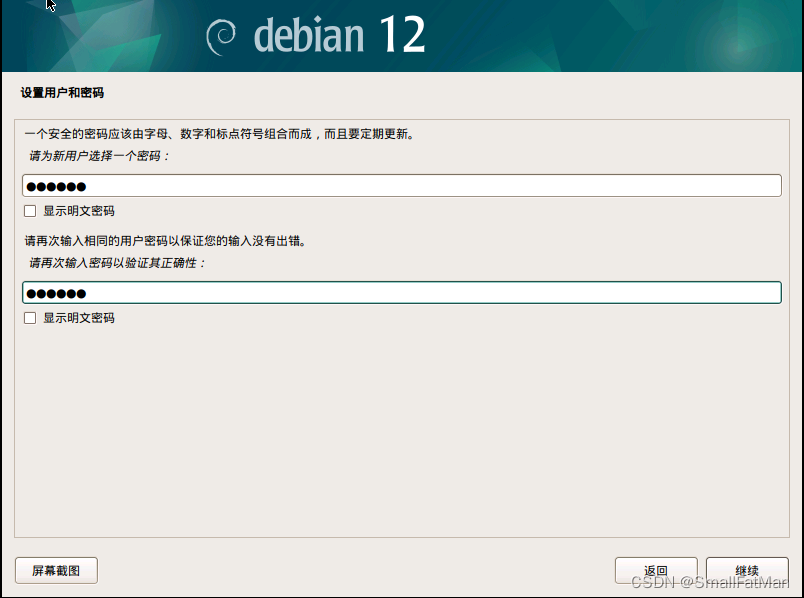
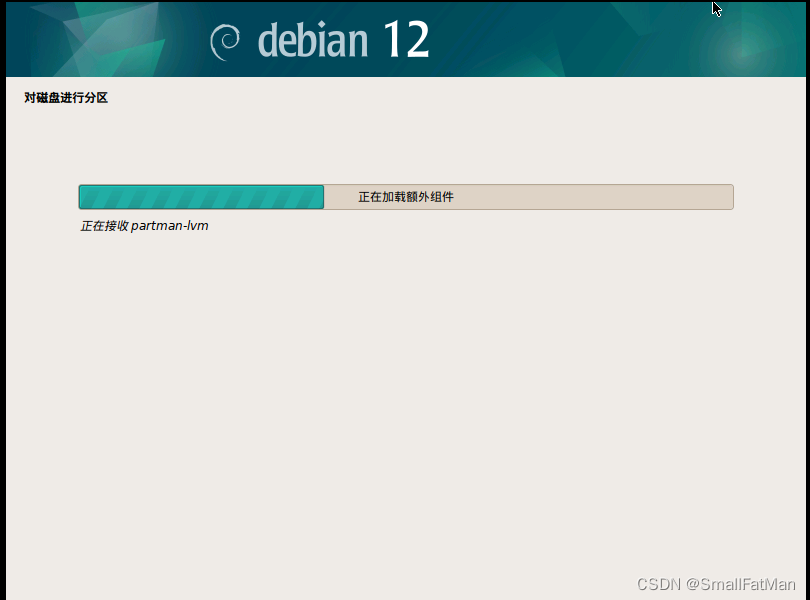
5、磁盘分区

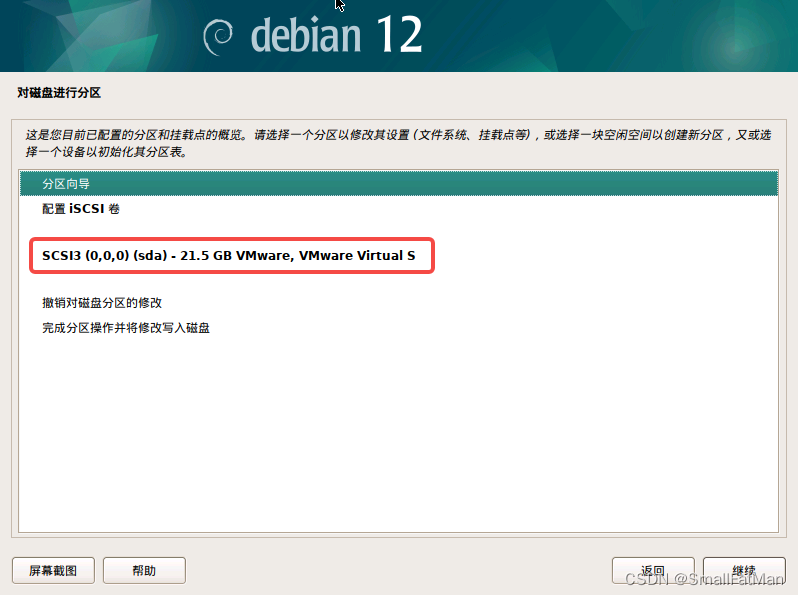
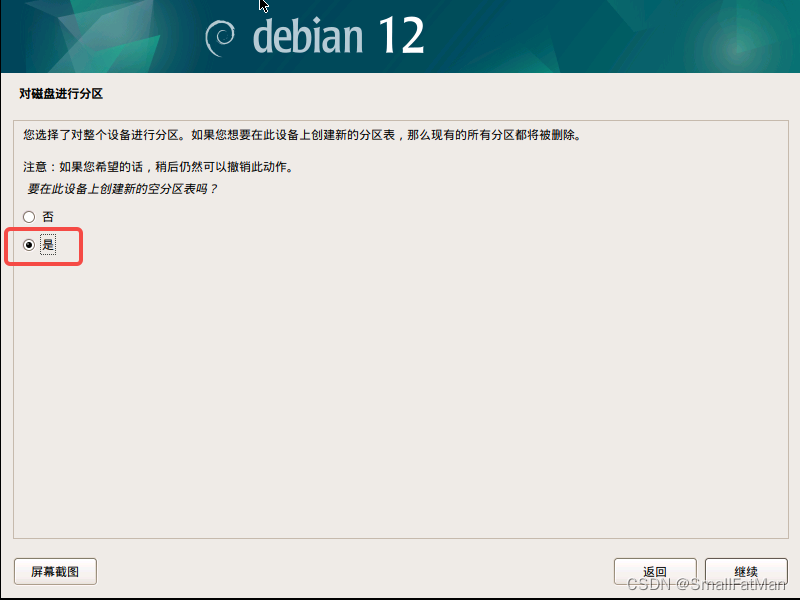
6、创建分区
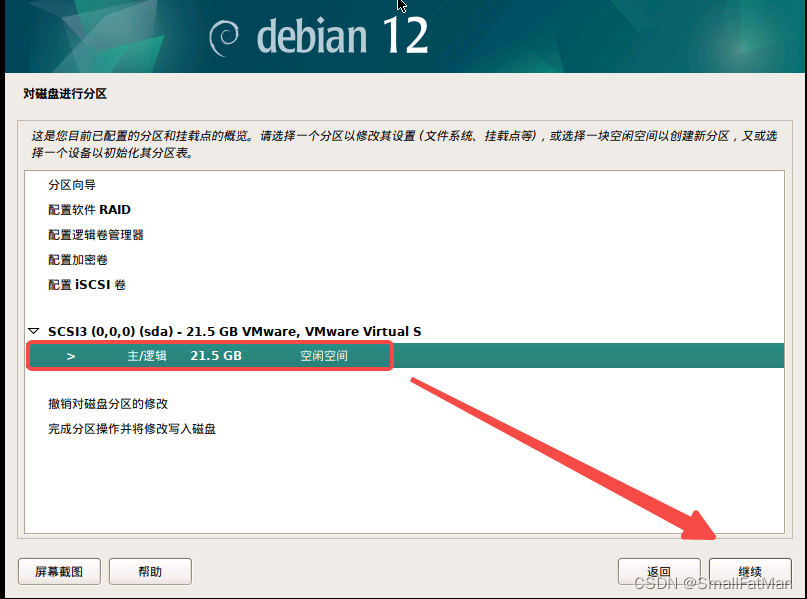
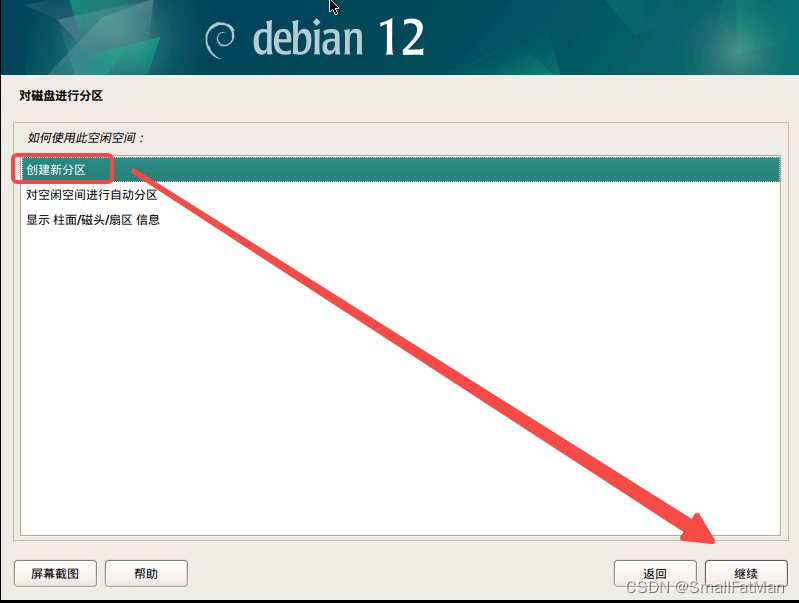
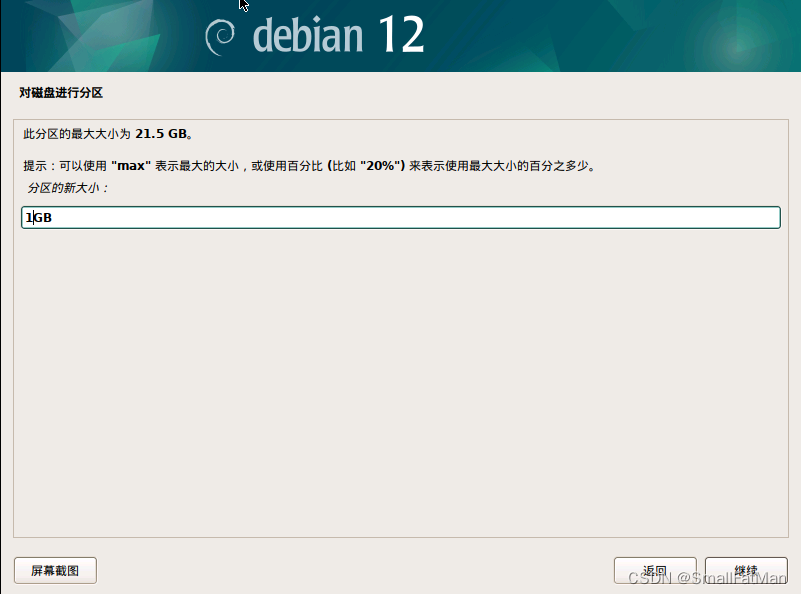
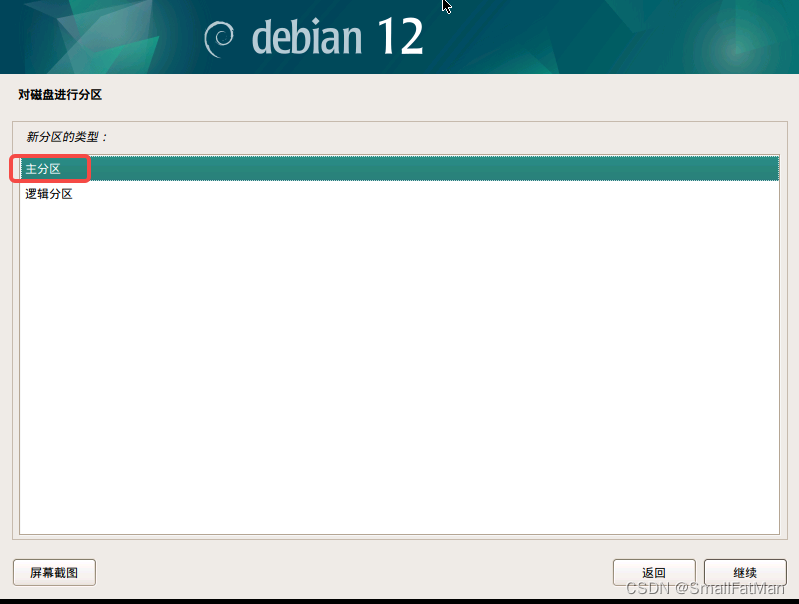
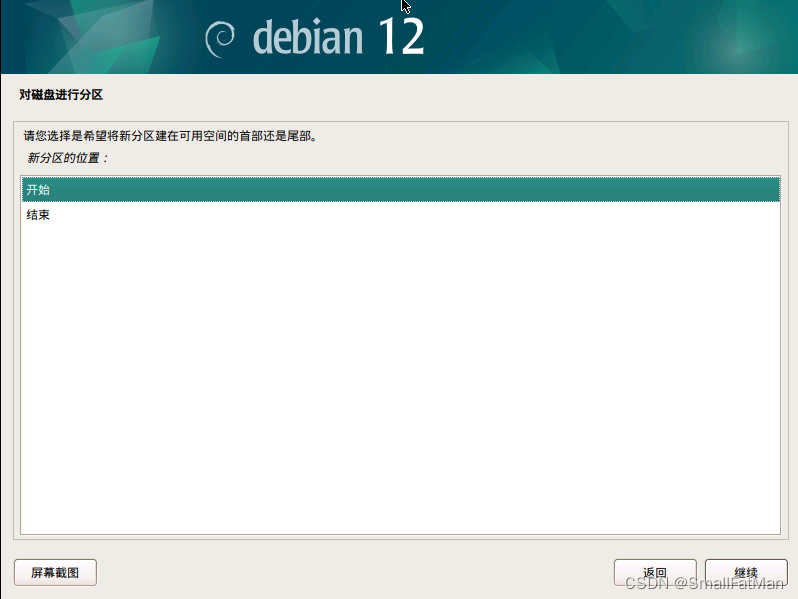
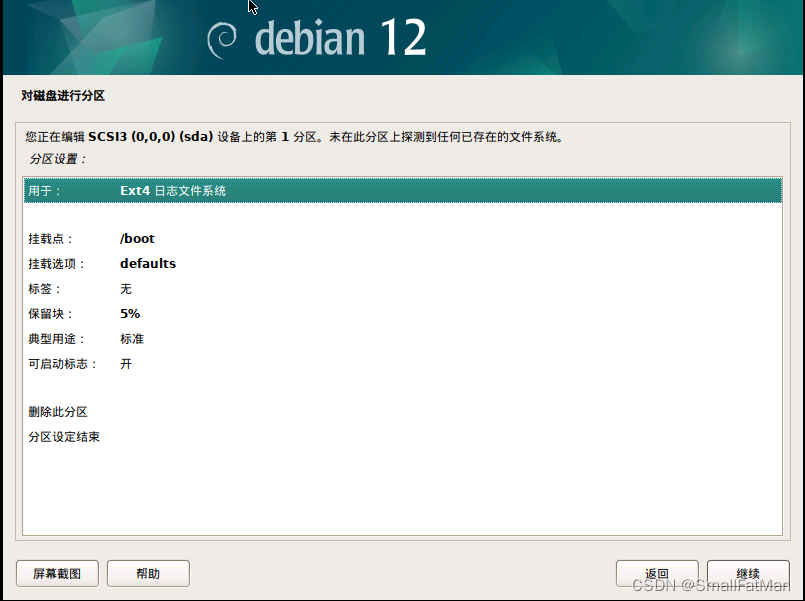
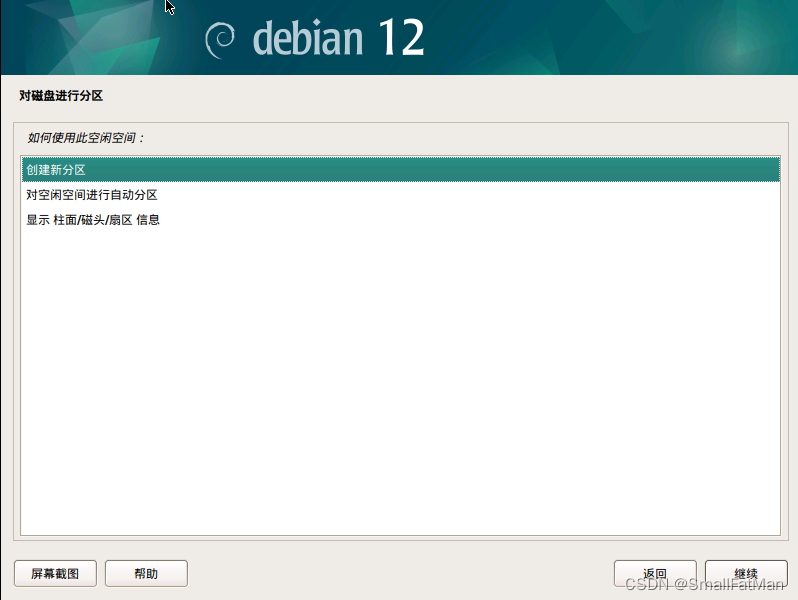
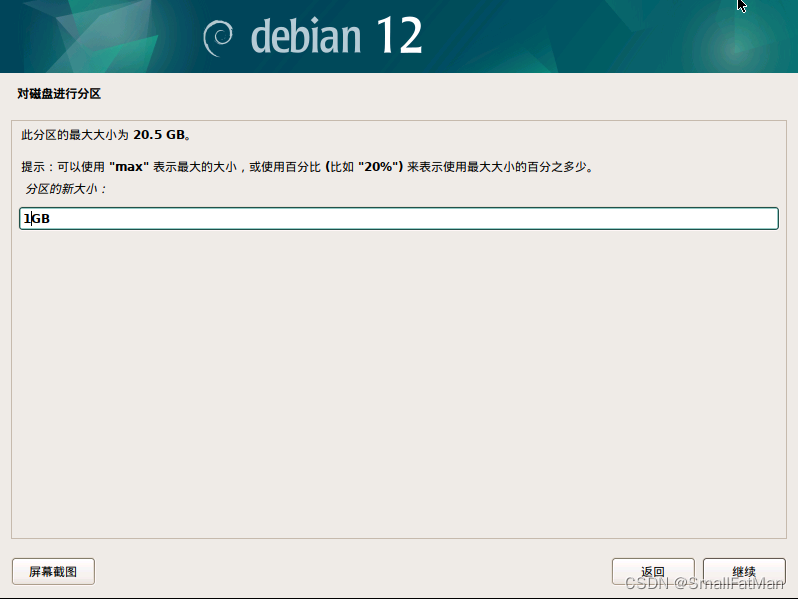
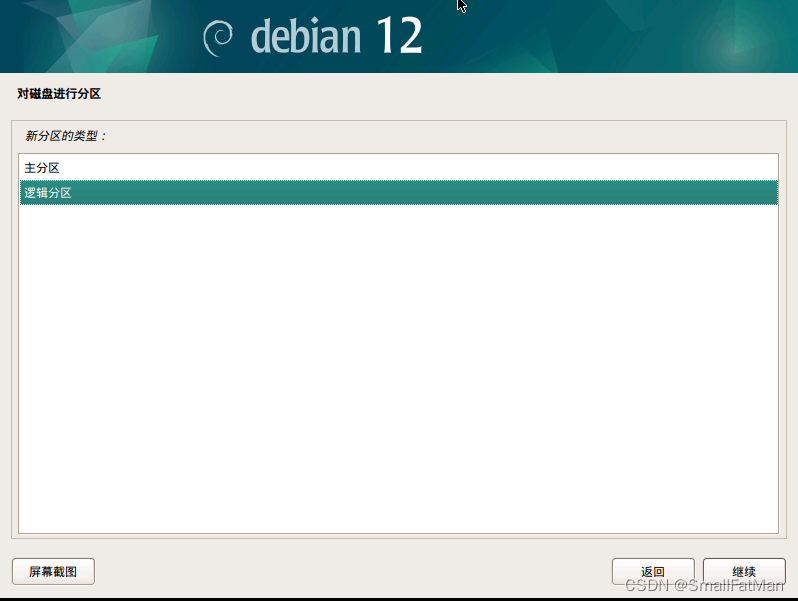
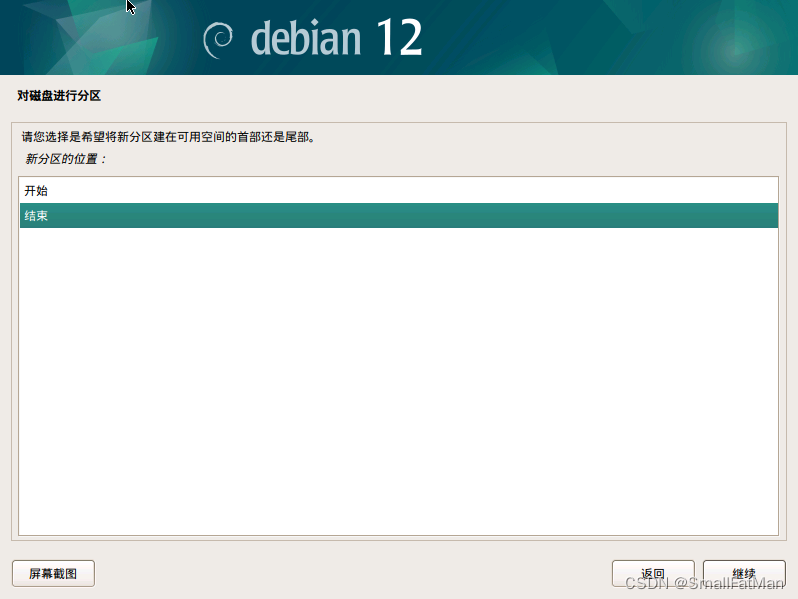

7、最终分区为
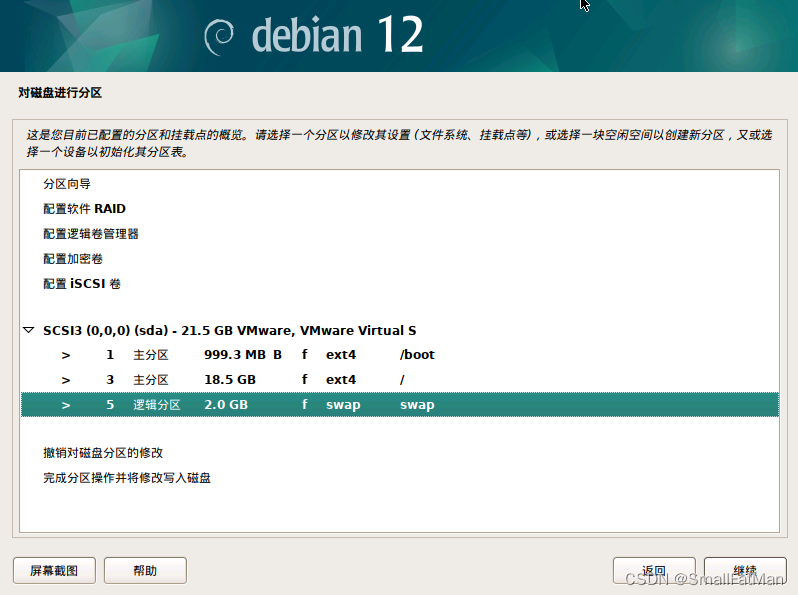
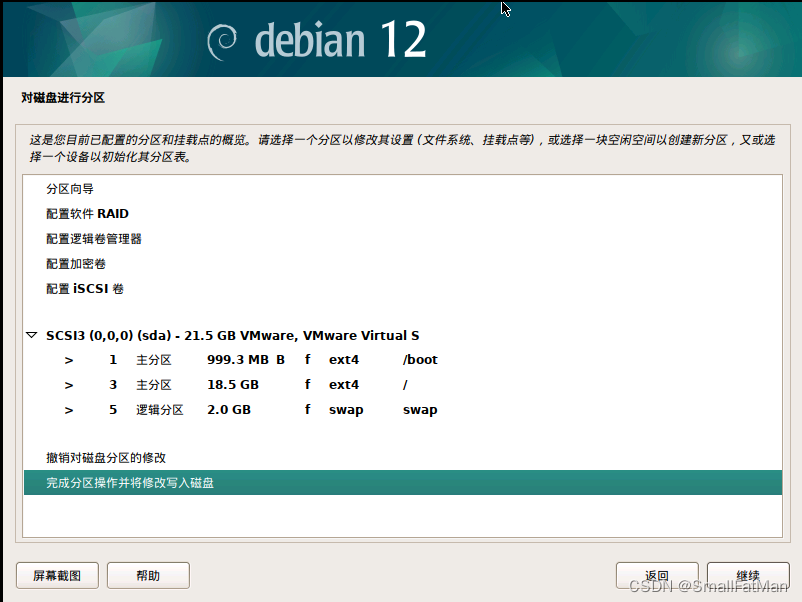
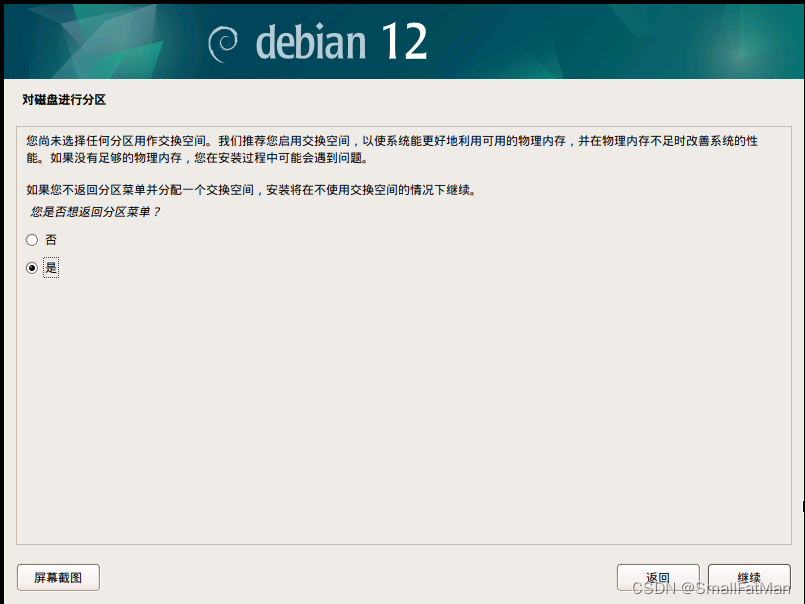
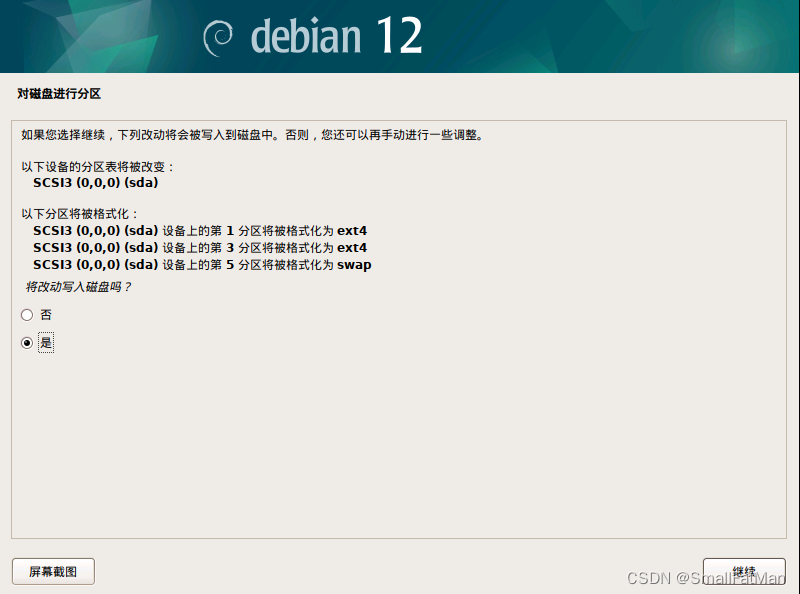
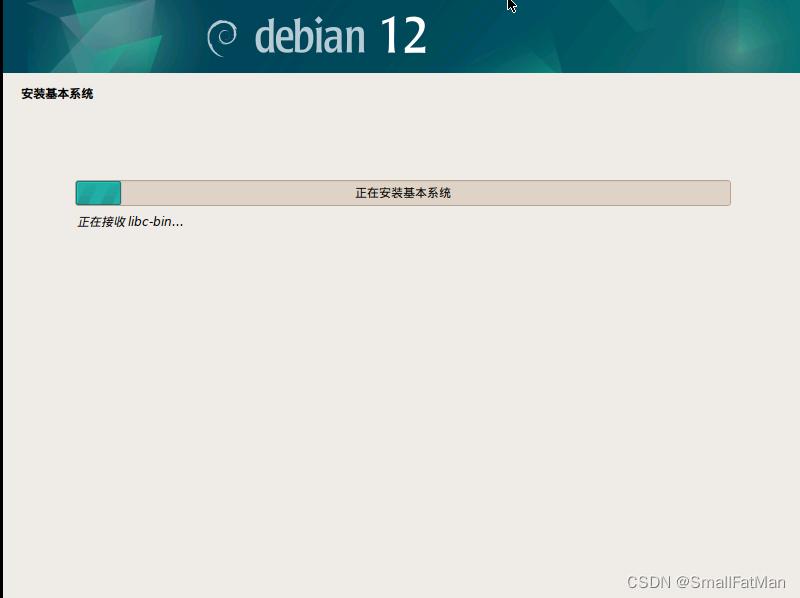
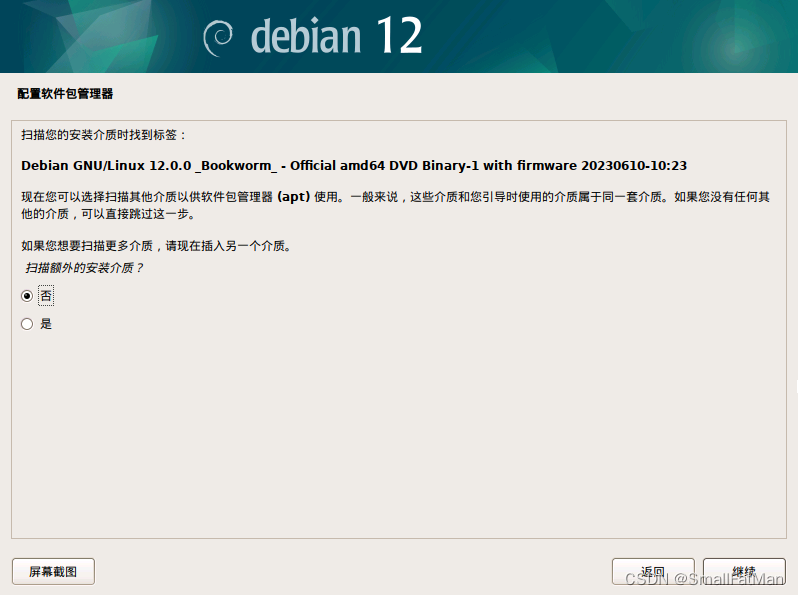
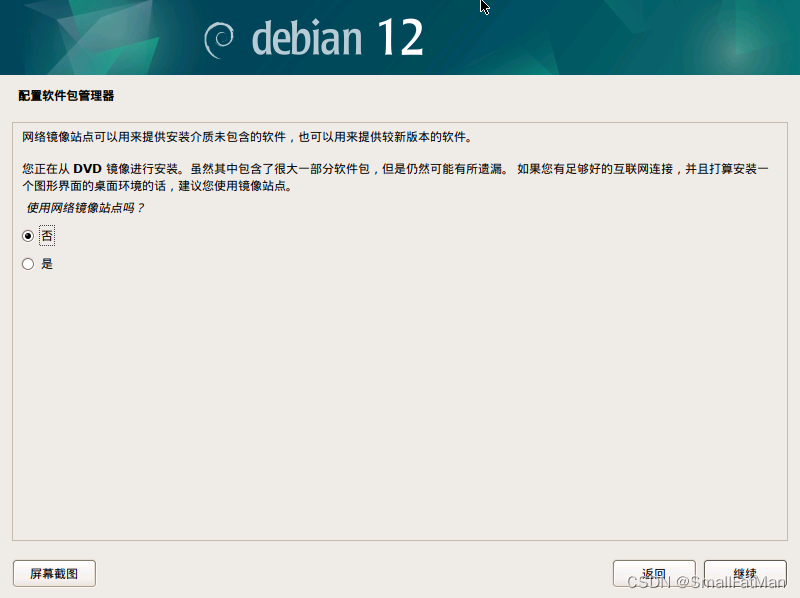
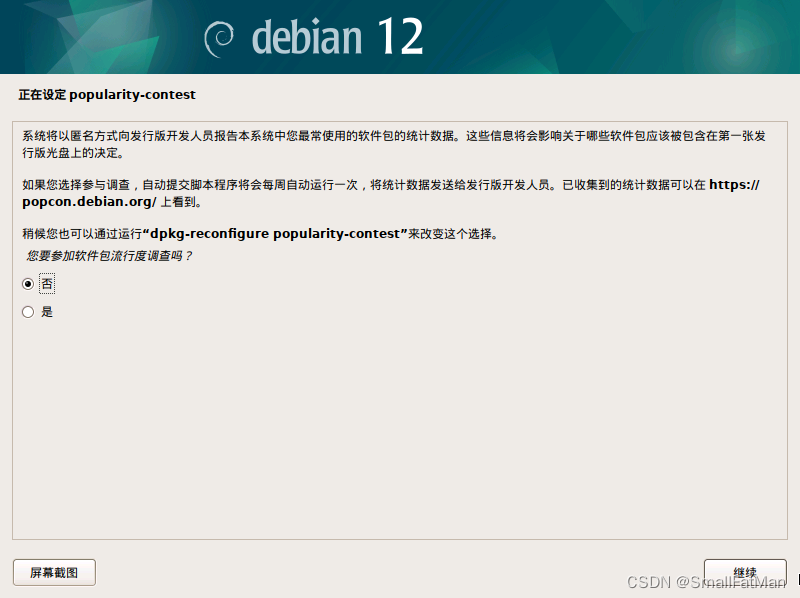
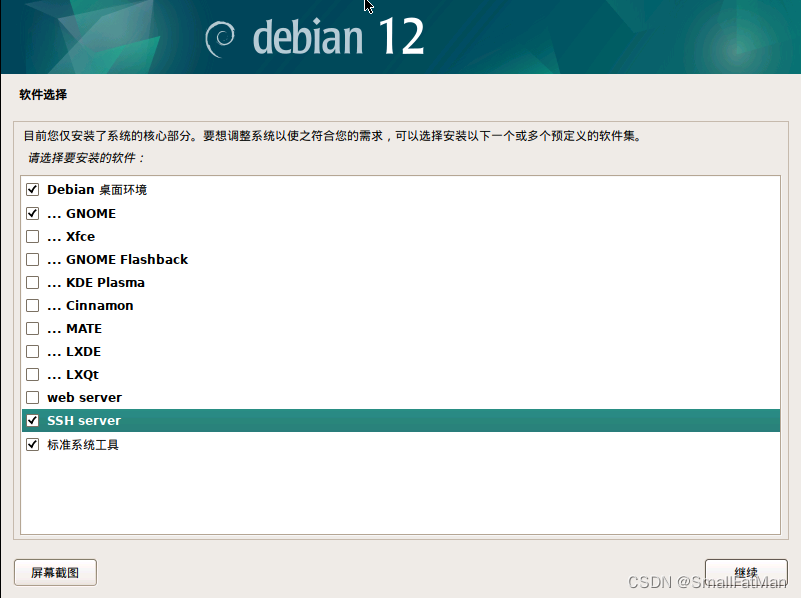
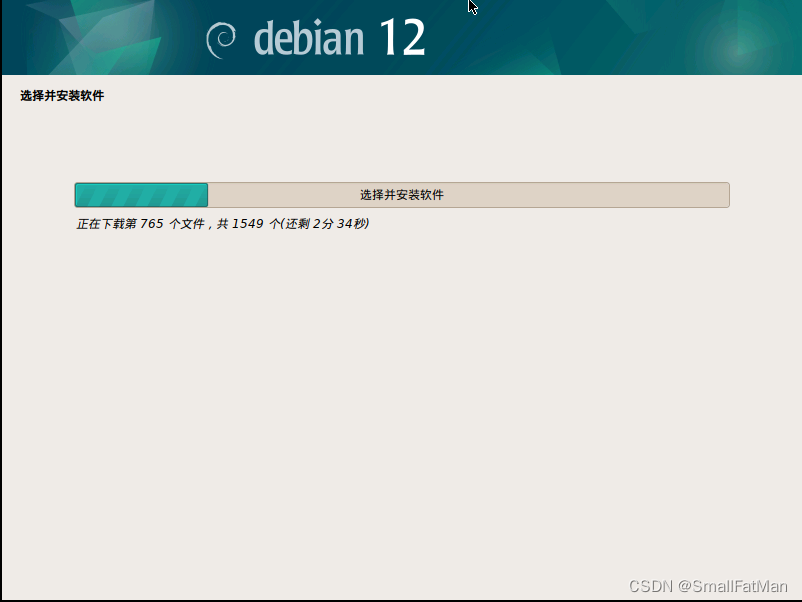
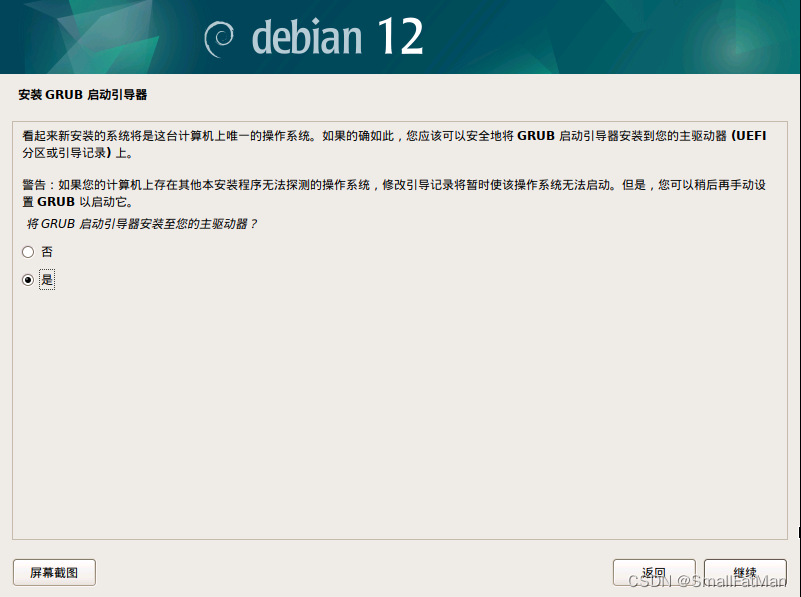
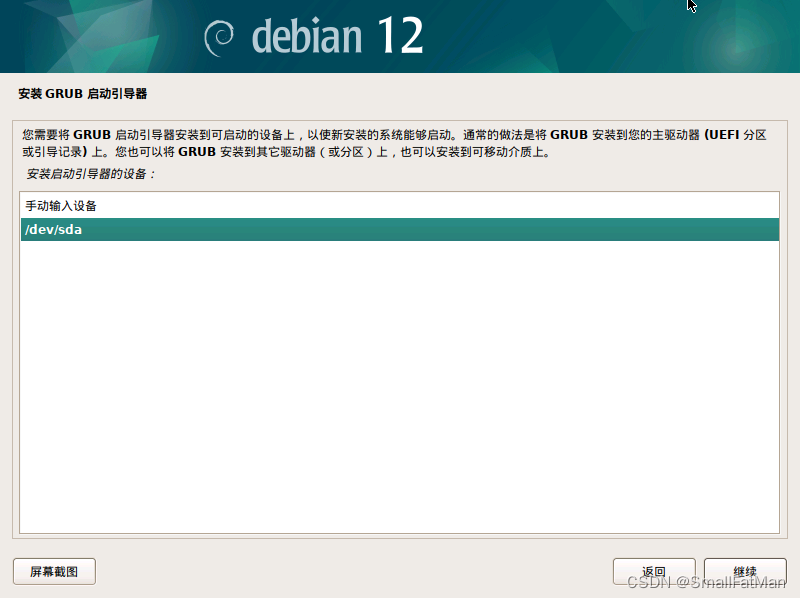
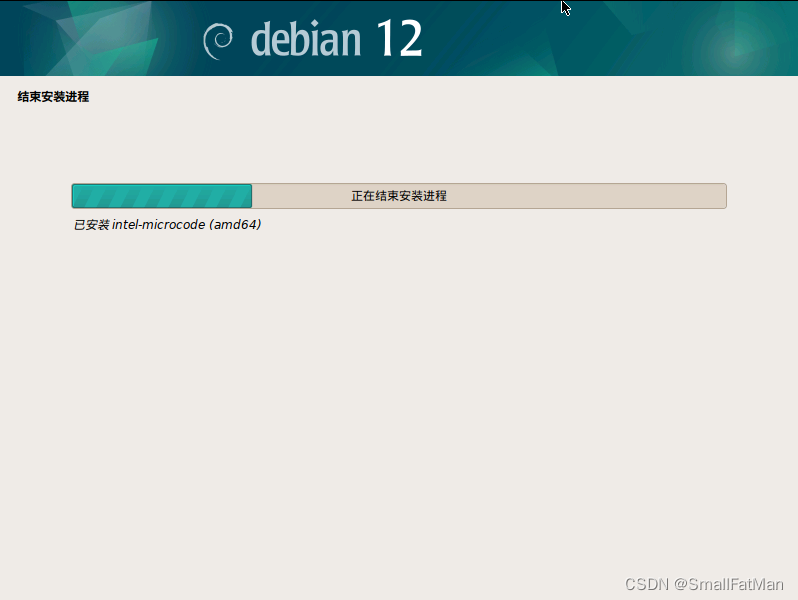
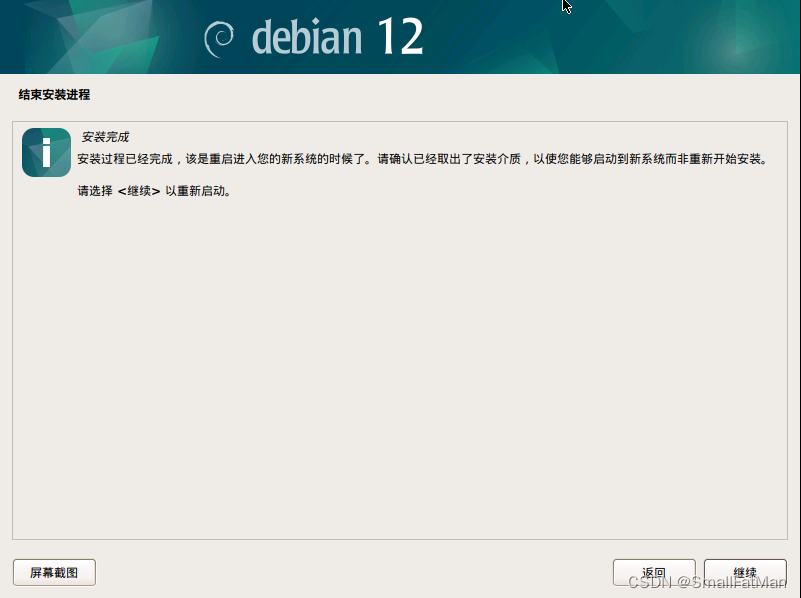
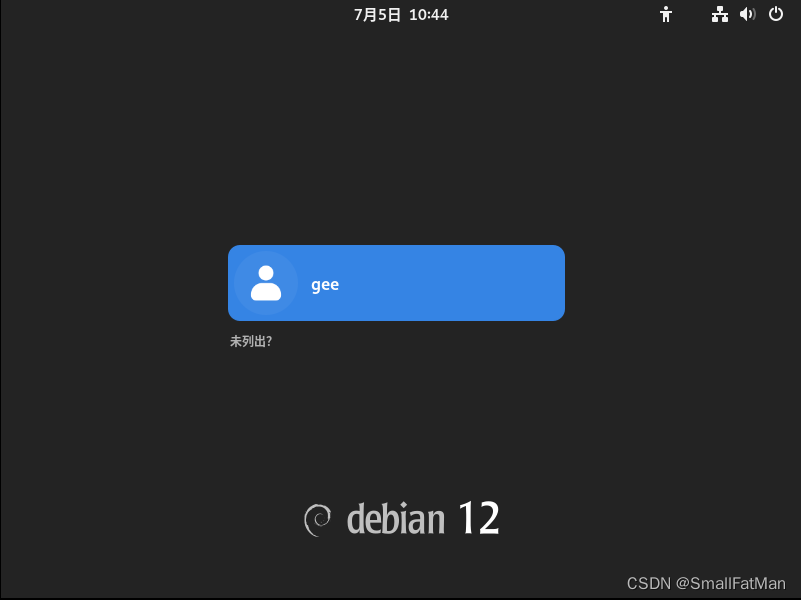
8、安装ssh
sudo apt install openssh-server
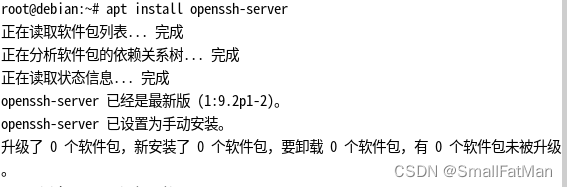
9、查看ssh状态
systemctl status ssh
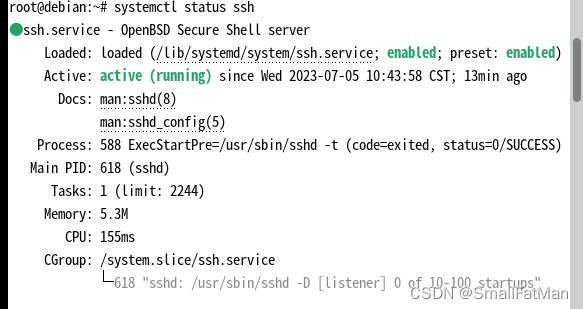
10、查看内存大小
free -m

11、查询系统磁盘及分区情况
sudo fdisk -l
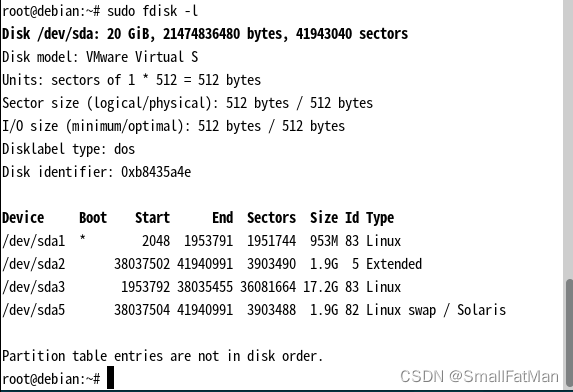
12、查看各磁盘及分区剩余
df -h
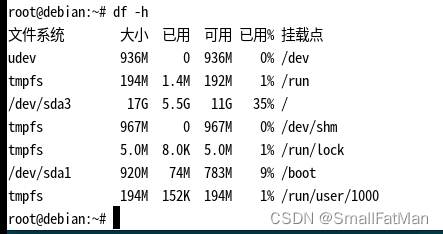
13、查看ip地址
ip a